Bạn đang gặp khó khăn với tính năng mã hóa đầu cuối trên Zalo? Tính năng này, tuy tăng cường bảo mật, nhưng đôi khi lại gây ra một số bất tiện. Bài viết này sẽ hướng dẫn bạn cách tắt mã hóa đầu cuối Zalo một cách đơn giản và dễ thực hiện nhất trên cả điện thoại và máy tính.
Mã Hóa Đầu Cuối Zalo là gì?
Mã hóa đầu cuối là lớp bảo vệ bổ sung cho tin nhắn của bạn. Nó hoạt động bằng cách mã hóa tin nhắn từ khi được soạn thảo cho đến khi đến thiết bị của người nhận. Chỉ người gửi và người nhận mới có “chìa khóa” để giải mã nội dung, đảm bảo tính riêng tư tuyệt đối.
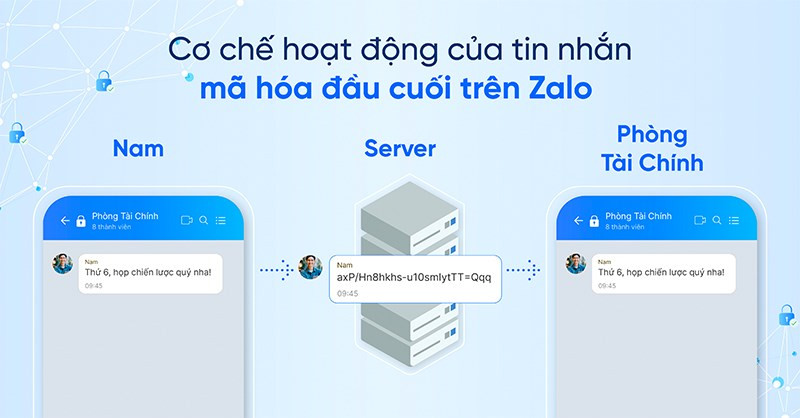 Mã hóa đầu cuối Zalo là gì
Mã hóa đầu cuối Zalo là gì
Tuy nhiên, vì là tính năng thử nghiệm, đôi khi mã hóa đầu cuối có thể gây ra một số lỗi và ảnh hưởng đến trải nghiệm người dùng. Chính vì vậy, nhiều người muốn tìm cách tắt tính năng này.
Lưu Ý Quan Trọng Về Mã Hóa Đầu Cuối Zalo
Trước khi tìm hiểu cách tắt, hãy lưu ý một số điểm sau:
- Tính năng này chỉ khả dụng trên phiên bản Zalo mới nhất.
- Việc mã hóa được áp dụng cho từng cuộc trò chuyện riêng lẻ.
- Cuộc trò chuyện được mã hóa sẽ có biểu tượng ổ khóa.
- Quá trình mã hóa chỉ hoàn tất khi cả hai bên đều trực tuyến.
- Zalo hiện chưa hỗ trợ tắt mã hóa trực tiếp trong ứng dụng mà cần sự hỗ trợ của phần mềm bên thứ ba.
- Tính năng này hiện chỉ áp dụng cho cuộc trò chuyện giữa hai cá nhân, chưa hỗ trợ nhóm chat và tài khoản Zalo Business.
Hướng Dẫn Nâng Cấp Mã Hóa Đầu Cuối Zalo (Nếu Bạn Cần)
Mở ứng dụng Zalo > Chọn cuộc trò chuyện > Nhấn vào biểu tượng “Tuỳ chọn” (góc phải) > Chọn “Mã hoá đầu cuối”.
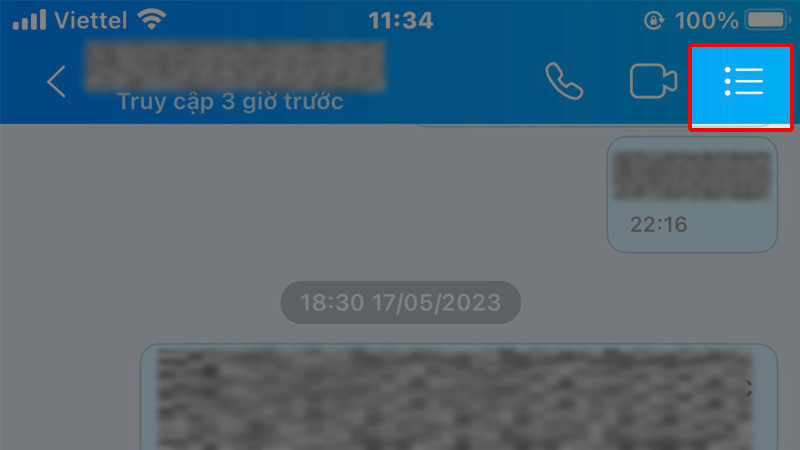 Mở mã hoá đầu cuối Zalo bước 1
Mở mã hoá đầu cuối Zalo bước 1
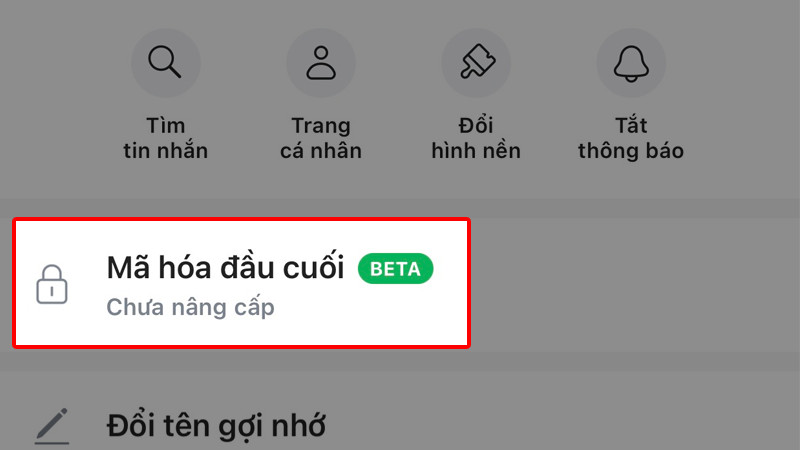 Mở mã hoá đầu cuối Zalo bước 2
Mở mã hoá đầu cuối Zalo bước 2
Tắt Mã Hóa Đầu Cuối Zalo Trên Android
Sử dụng tiện ích ZaX trên trình duyệt Kiwi Browser là cách hiệu quả để tắt mã hóa.
- Tải và cài đặt Kiwi Browser từ Google Play.
- Cài đặt tiện ích ZaX từ Chrome Web Store.
- Bật chế độ “Desktop site” trong Kiwi Browser.
- Truy cập Zalo Web và đăng nhập.
- Nhấn vào biểu tượng ZaX và chọn “Tắt mã hoá đầu cuối”.
- Chọn cuộc trò chuyện bạn muốn tắt mã hóa.
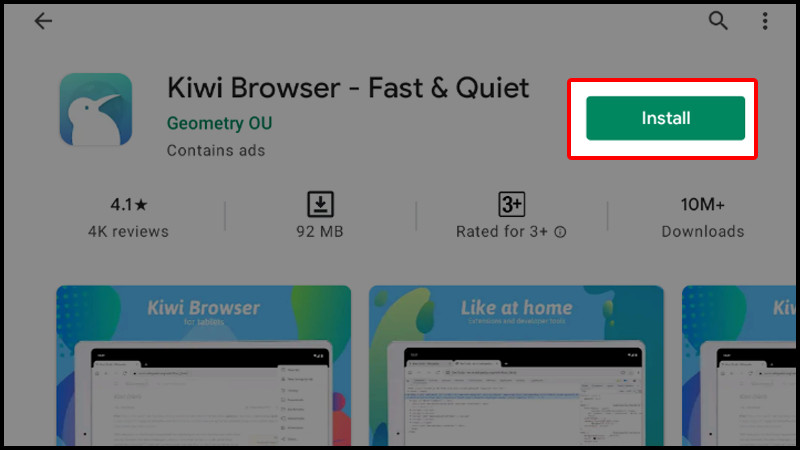 Bước 1 tắt mã hoá đầu cuối Zalo
Bước 1 tắt mã hoá đầu cuối Zalo
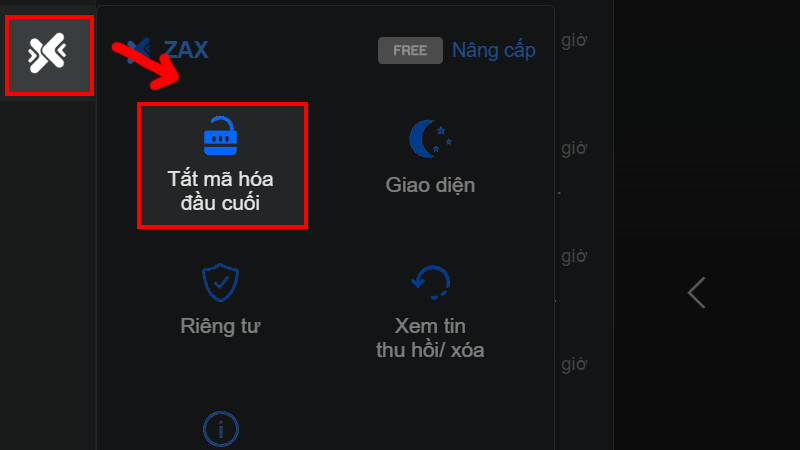 Bước 5 tắt mã hoá đầu cuối Zalo
Bước 5 tắt mã hoá đầu cuối Zalo
Tắt Mã Hóa Đầu Cuối Zalo Trên Máy Tính
Quá trình trên máy tính cũng tương tự, sử dụng tiện ích ZaX.
- Tải và cài đặt ZaX cho máy tính.
- Kích hoạt ZaX.
- Nhấn vào biểu tượng ZaX và chọn “Tắt mã hoá đầu cuối”.
- Chọn cuộc trò chuyện bạn muốn tắt mã hóa.
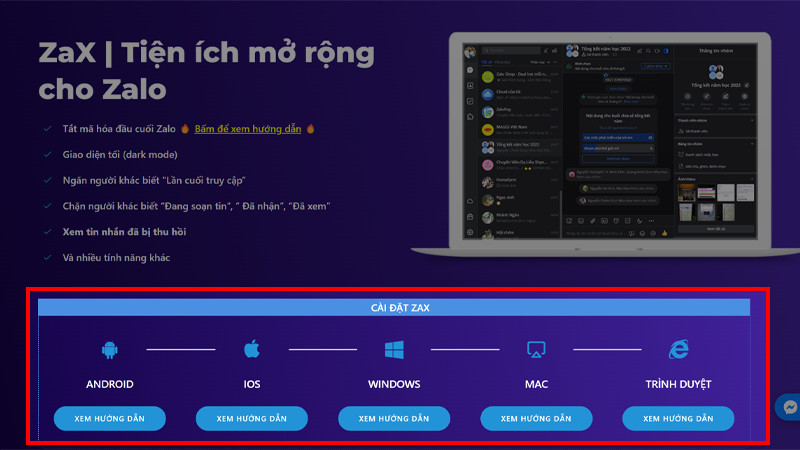 Bước 1 tắt mã hoá đầu cuối pc
Bước 1 tắt mã hoá đầu cuối pc
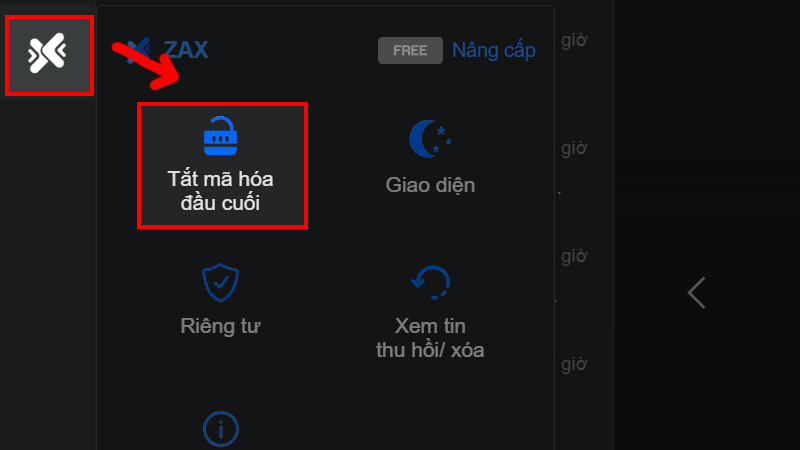 Bước 4 tắt mã hoá đầu cuối pc
Bước 4 tắt mã hoá đầu cuối pc
Những Nội Dung Được Mã Hóa Đầu Cuối
Hiện tại, Zalo hỗ trợ mã hóa cho: tin nhắn văn bản, tin nhắn thoại, ảnh, video, file, sticker, GIF, MP3, hình vẽ tay, emoji, vị trí. Các nội dung như bình chọn nhóm, tin nhắn ghim, bản xem trước link, cuộc gọi và livestream hiện chưa được hỗ trợ.
Kết Luận
Hy vọng bài viết này đã cung cấp cho bạn hướng dẫn chi tiết về cách tắt mã hóa đầu cuối Zalo. Nếu bạn gặp bất kỳ khó khăn nào, hãy để lại bình luận bên dưới để được hỗ trợ. Đừng quên chia sẻ bài viết này nếu bạn thấy hữu ích!